728x90
반응형
1. Write-Host
Write-Host
[[-Object] <Object>] # 출력할 문자열
[-NoNewline] # 마지막에 줄바꿈 제거
[-Separator <Object>] # 배열 출력 시, 구분자
[-ForegroundColor <ConsoleColor>] # 문자열 색깔
[-BackgroundColor <ConsoleColor>] # 배경 색깔
예제 보기 👇
더보기

$msg = "Hello PowerShell"
$seperator = "♬"
$arr = "Greetings", "Power", "Shell"
Write-Host $msg `
-NoNewline `
-Separator $seperator `
-ForegroundColor Blue `
-BackgroundColor White
"================================================"
Write-Host $arr `
-NoNewline `
-Separator $seperator `
-ForegroundColor Blue `
-BackgroundColor White
(결과)

2. Write-Output
Write-Output
[-InputObject] <PSObject[]> # 버티컬바(파이프라인, "|")으로 보낼 Object 지정
[-NoEnumerate] # Object 가 배열인 경우 버티컬바에 배열 요소가 아닌, 배열 Object 전달예제 보기👇
더보기
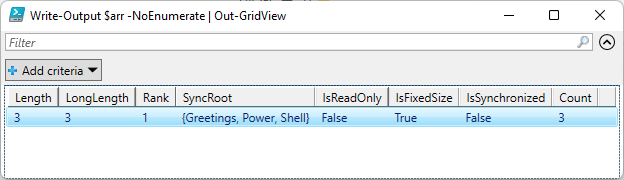
$msg = "Hello PowerShell"
$seperator = "♬"
$arr = "Greetings", "Power", "Shell"
Write-Output -InputObject $msg
"================================================"
Write-Output $arr -NoEnumerate | Out-GridView
(결과)
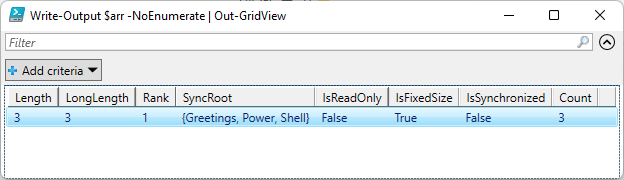
결론
| 항목 | Write-Host | Write-Output |
| 파이프라인 | X | O |
| 문자열 외 Object 입력 | ToString() 으로 호출한 결과 | 정의된 서식에 따라 표시 |
| 개행 | 제거 가능 | 항상 개행 |
| 꾸미기 | O | X |
| 다중 입력 | 한 줄에 하나의 값 | 배열로 변환, 각 값 개행 |
| 배열 입력 | 한 줄에 하나의 값 | 각 값을 개행으로 출력 |
| Hash Table | 배열 개체 형식 출력 | Key Value 출력 |
(출처: 실무에서 바로 쓰는 PowerShell, 프로그래밍인사이트, 김도균 지음)
화면에 보이기만 할 때에는 Write-Host를 사용하자.
기능이 더 많은 Write-Output 을 더 자주 사용하자.
(참고)
Write-Host - https://docs.microsoft.com/en-us/powershell/module/microsoft.powershell.utility/write-host?view=powershell-7.2
Write-Output - https://docs.microsoft.com/en-us/powershell/module/microsoft.powershell.utility/write-output?view=powershell-7.2
728x90
반응형
'Windows > PowerShell' 카테고리의 다른 글
| PowerShell | 설치된 프로그램 삭제, 프로그램 삭제하기 (0) | 2022.08.09 |
|---|---|
| PowerShell | 설치된 프로그램 목록 보기(레지스트리, WmiObject ...) (0) | 2022.08.08 |
| PowerShell | 명령어, 코드가 길어 질 때 개행, 줄바꿈 하기 (0) | 2022.07.05 |
| PowerShell | 꼭 필요한 것들 !필수!, Confirm 과 WhatIf, 확인 과 만약 (0) | 2022.06.30 |
| PowerShell | Windows 서비스 목록, 상태 보기 (0) | 2022.06.25 |


댓글